win11安裝后藍(lán)屏解決方法
有的用戶在安裝完win11系統(tǒng),第一次啟動(dòng)的時(shí)候就出現(xiàn)了藍(lán)屏的問題,這可能是因?yàn)橄到y(tǒng)第一次啟動(dòng)系統(tǒng)還沒有完全調(diào)整完畢,也可能是因?yàn)橄到y(tǒng)安裝的時(shí)候出現(xiàn)了問題,只能通過重裝系統(tǒng)的方式來進(jìn)行解決。
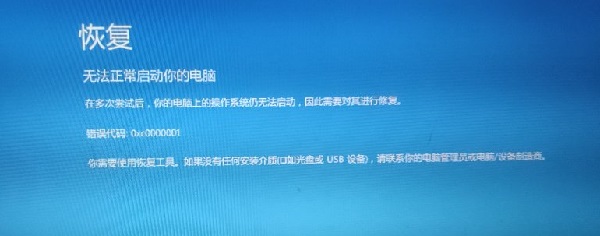
方法一:
1、首先我們需要確認(rèn)自己是否有藍(lán)屏代碼。
2、如果只是單純的藍(lán)屏,沒有任何的代碼,可能是顯示器問題,嘗試更換顯示器。
3、更換完顯示器還是藍(lán)屏的話,嘗試按下鍵盤“ctrl+shift+del”
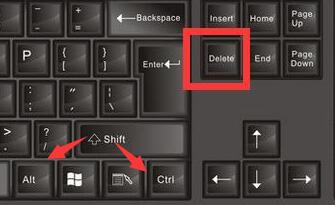
4、進(jìn)入如下界面后,選擇“注銷”并重新登錄。
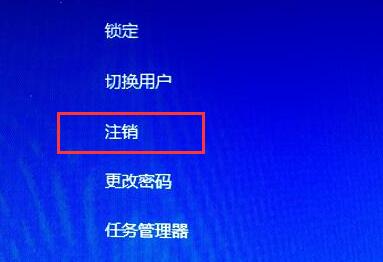
5、如果注銷無效,那就選擇“任務(wù)管理器”
6、然后點(diǎn)擊左上角的“文件”,選擇“運(yùn)行新任務(wù)”

7、然后在其中輸入“explorer.exe”,點(diǎn)擊“確定”即可進(jìn)入系統(tǒng)。
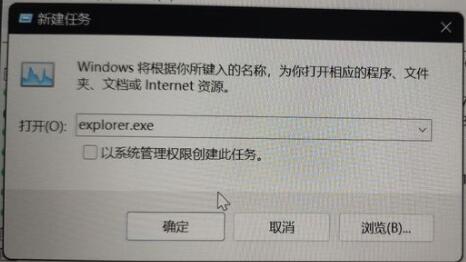
方法二:
1、如果按下快捷鍵無法顯示上面的界面,那么肯定是安裝的系統(tǒng)本身出現(xiàn)了問題。
2、這種情況下就只能重裝系統(tǒng)了,本站提供的系統(tǒng)純凈好用,根據(jù)教程安裝保證能夠正常使用。

win11純凈版
干凈純凈 使用流暢
一鍵安裝教程
table tbody tr td button{background: #4E9FF7;border:none;border-radius: 4px;padding: 5px 16px;display: inline-block;vertical-align: text-top;}table tbody tr td button a{border:none;color: #fff;}詳情相關(guān)文章:虛擬機(jī)裝win11裝不上解決教程 | win11任務(wù)欄無反應(yīng)解決方法 | win11系統(tǒng)進(jìn)入安全模式的方法
以上就是win11安裝后藍(lán)屏解決方法了,有遇到藍(lán)屏的朋友都可以通過重裝系統(tǒng)來解決。想知道更多相關(guān)教程還可以收藏好吧啦網(wǎng)。
以上就是win11安裝后藍(lán)屏解決方法的全部內(nèi)容,望能這篇win11安裝后藍(lán)屏解決方法可以幫助您解決問題,能夠解決大家的實(shí)際問題是好吧啦網(wǎng)一直努力的方向和目標(biāo)。
相關(guān)文章:
1. Windows Vista將不支持老式DVD光驅(qū)2. Win7電腦藍(lán)屏怎么回事?RtkHDAud.sys文件引起藍(lán)屏的解決辦法3. Win7怎么鎖定與解鎖系統(tǒng)注冊表4. 空間不夠怎么安裝Win10更新?5. Win10怎么進(jìn)入高級啟動(dòng)選項(xiàng)?6. Win10備份錯(cuò)誤代碼0x800700e1怎么解決?7. Win11沒有操作中心怎么辦?Win11沒有操作中心的解決方法8. Win10所有快捷鍵失效用不了怎么辦?9. 本地帳號(hào)怎么使用Windows 11 Insider?本地帳號(hào)使用Windows 11 Insider的方法10. Windows Insider解決問題按鈕按下顯示錯(cuò)誤代碼:0x80072ee2怎么辦?

 網(wǎng)公網(wǎng)安備
網(wǎng)公網(wǎng)安備